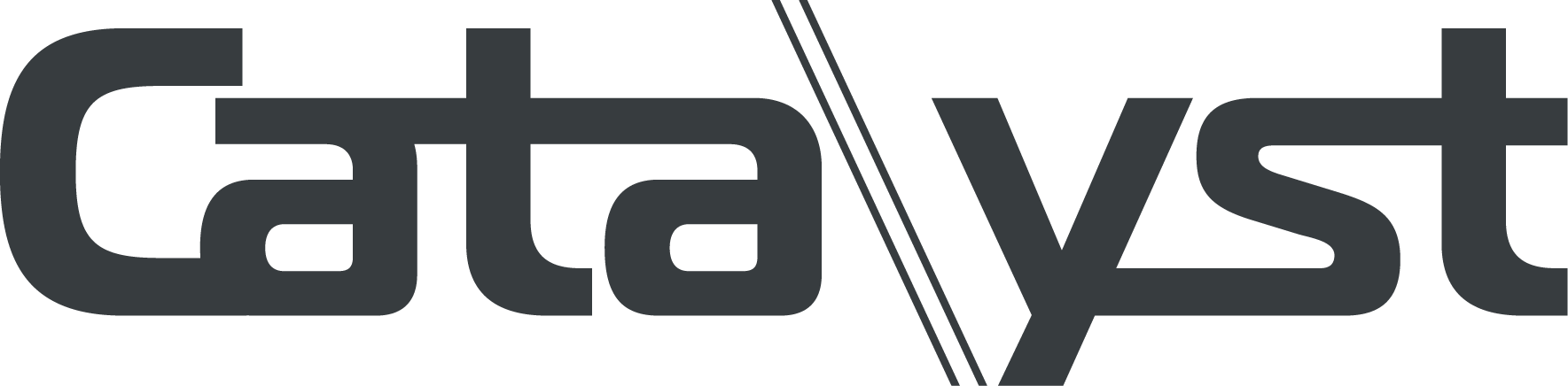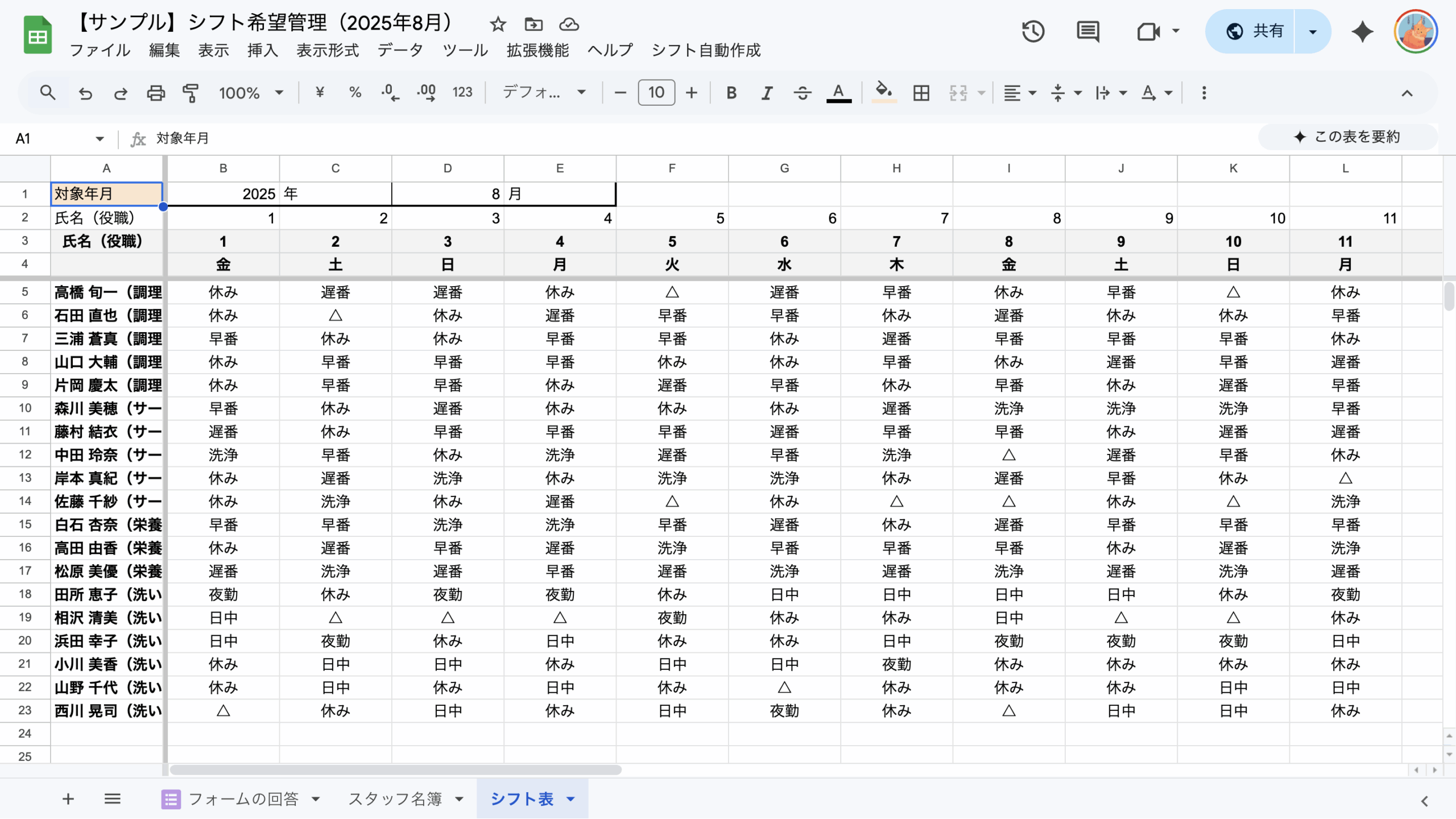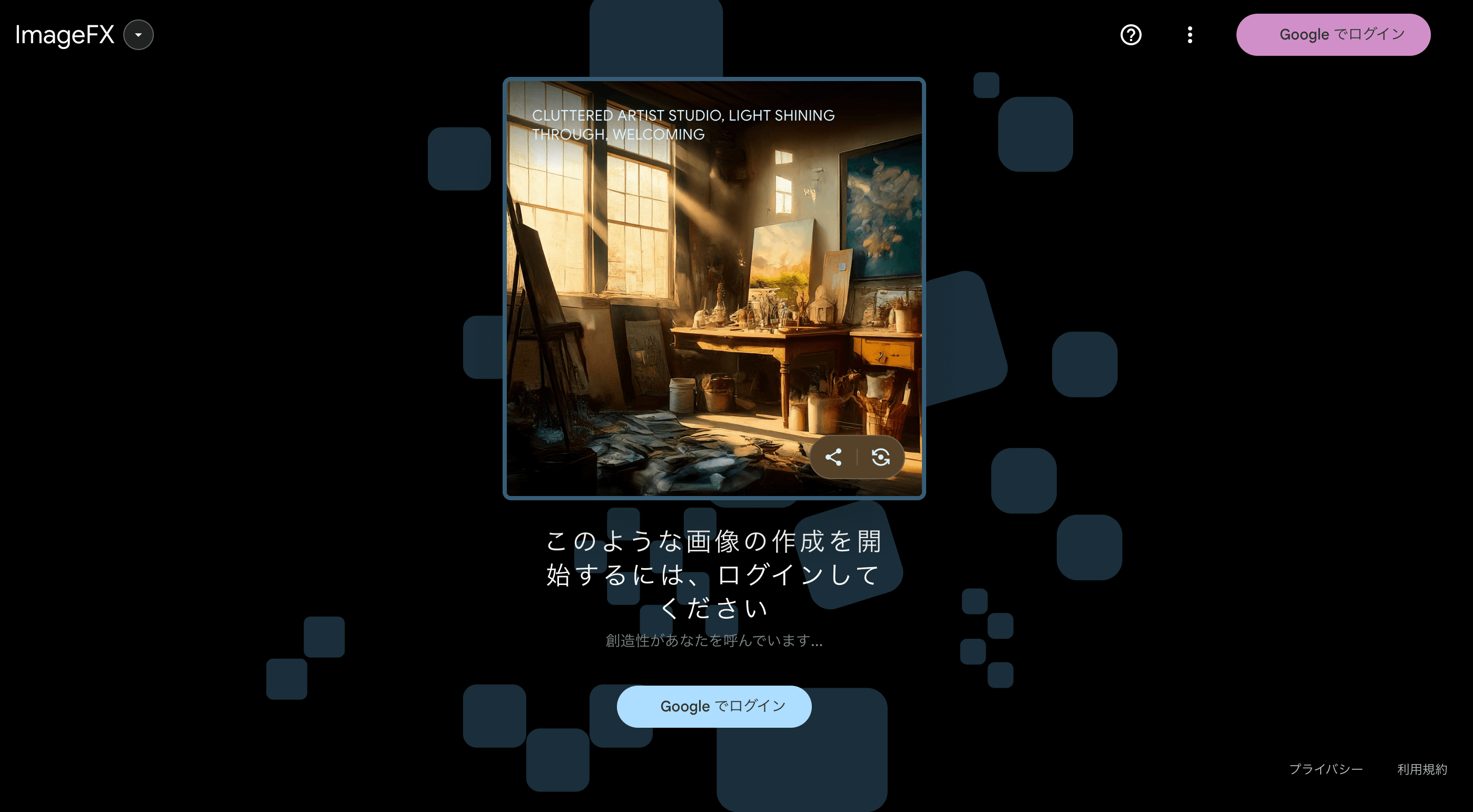
こんにちは。カタリストの椎葉です。
さいたま市の浦和を拠点に、ホームページ制作とWeb集客支援をしています。
今回は、無料で使える画像生成AI「ImageFX」の使い方を紹介します。
ImageFXは、テキスト入力で簡単に高品質な画像を生成できるAIツールです。
以下の画像は、私が実際にImageFXで作成した画像です。
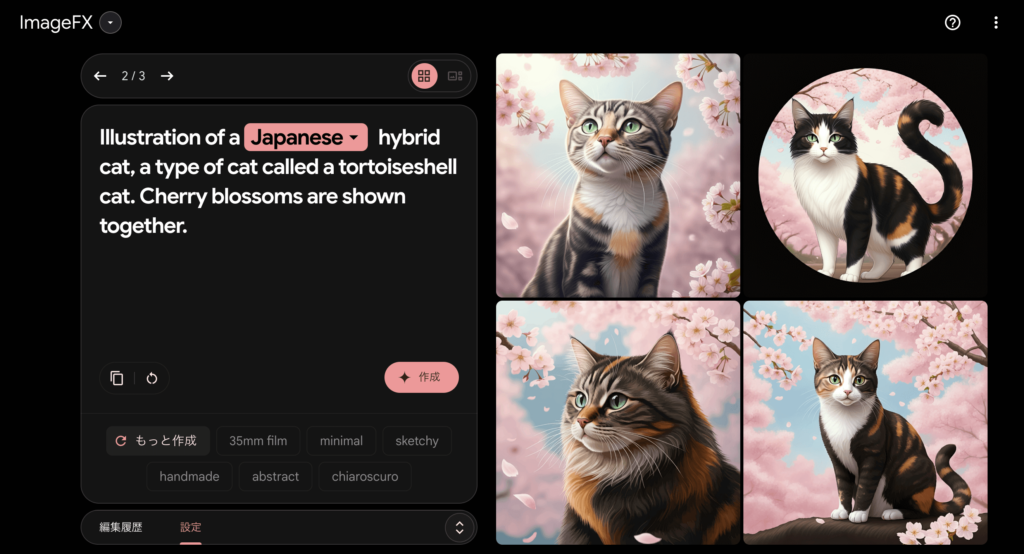
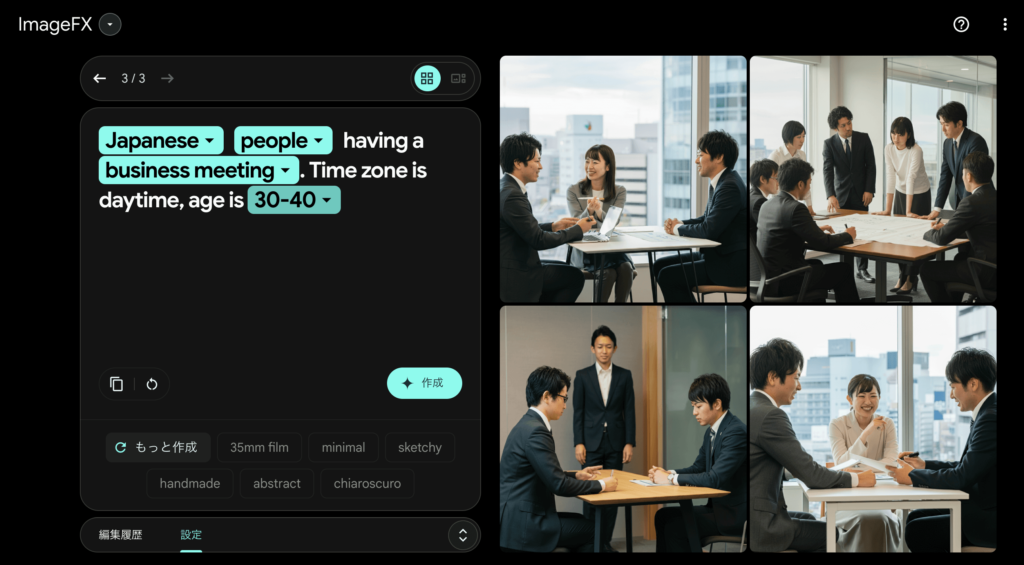
文章を入力して数十秒待つだけで、このクオリティの画像が完成しました。
手軽に使えるツールなので、ご紹介します。
ImageFXとは
ImageFXは、Googleが開発した画像生成AIです。
Googleアカウントさえあれば利用できるので、無料で手軽に画像生成を楽しめます。
ImageFXは、アートスタイル、写真スタイル、アニメスタイルなど、様々な表現が可能です。
日本語にも対応していますが、英語での指示(プロンプト※)の方がより精度の高い画像が生成される傾向があります。
※プロンプトとは、AIへ作業を指示する際の文章のことです。
英語のプロンプトは、簡単に作成する方法があるため、後述します。
ImageFXの基本的な使い方
ImageFXのWebサイトへアクセスしたら、Googleアカウントを使ってログインします。
ログイン後の基本操作についても画像付きで解説しているので、ご覧ください。
Googleアカウントを使ってログイン
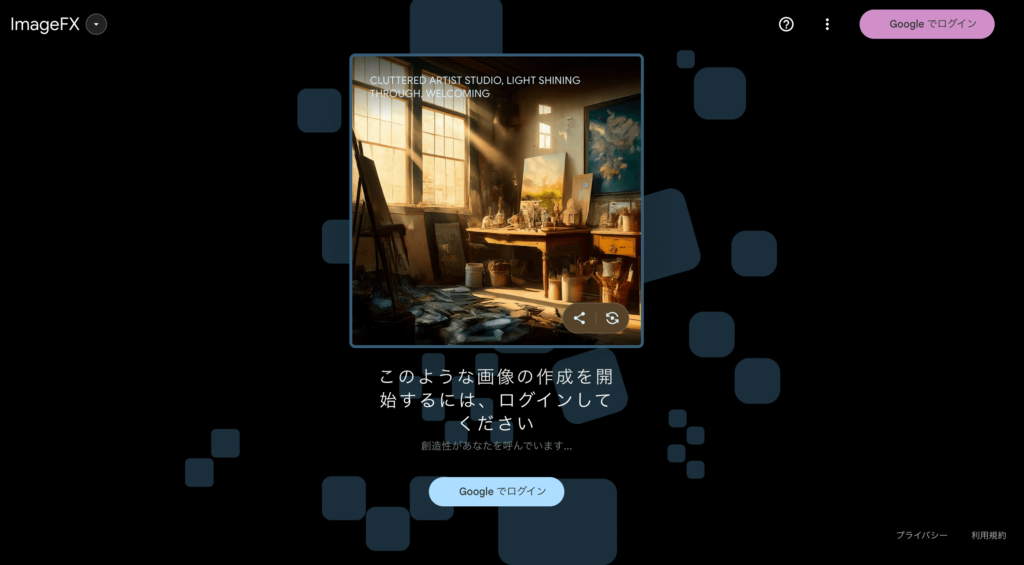
「Googleでログイン」をクリック後、ポップアップが表示されるので確認すると、ImageFXの操作画面が表示されます。
プロンプトを入力し、「作成」ボタンをクリックする
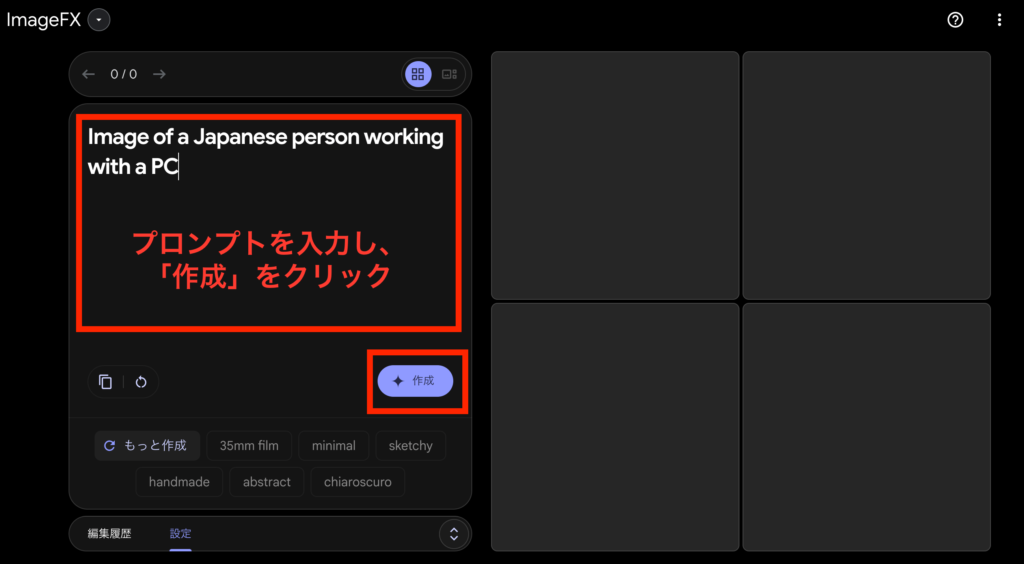
どのような画像を作成したいかを考えて、プロンプトと呼ばれるAIへの指示を入力します。
作成ボタンをクリックすると、1分足らずで4枚の画像が生成されます。
画像を修正する場合
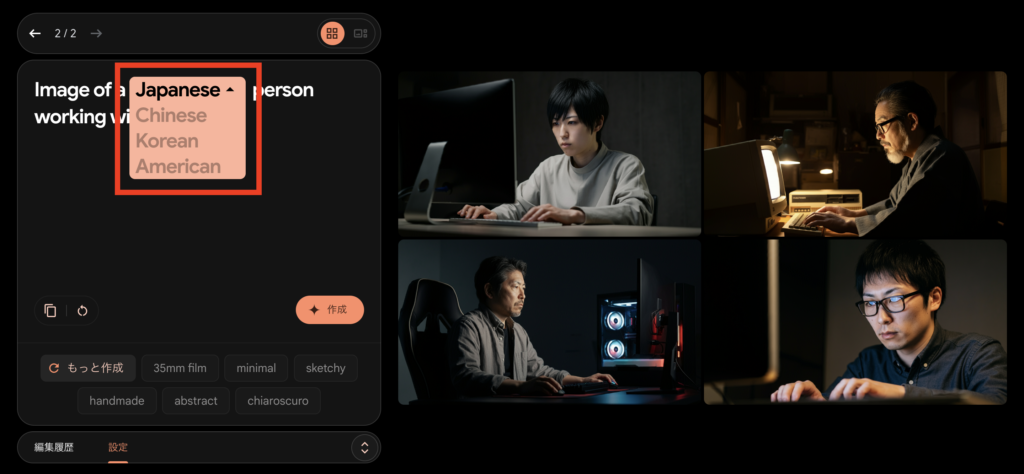
画像が生成された後、プロンプトの一部がドロップダウンリストに変化します。
ドロップダウンリストから選択すれば、プロンプトをすべて入力し直さずに画像を修正できます。
なお、このプロンプトの一部を変更できる機能のことを、エクスプレッシブチップス機能といいます。
画像を保存する
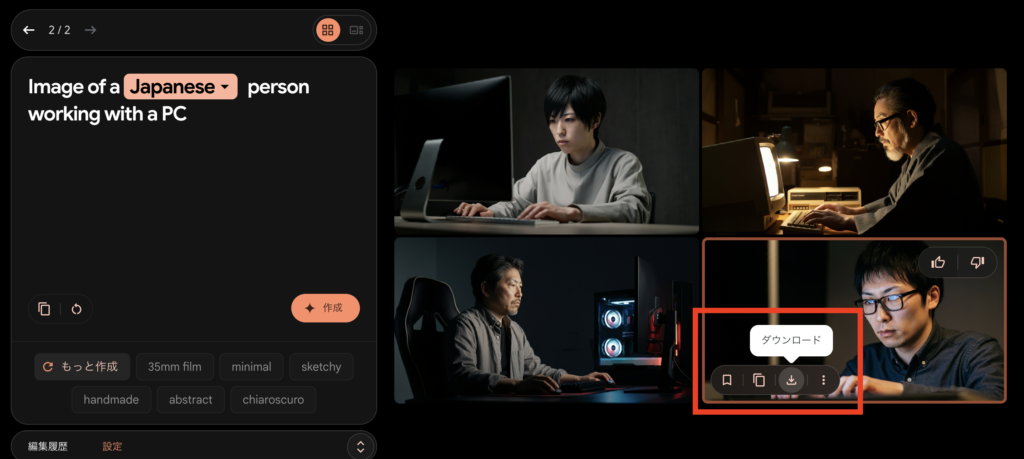
保存したい画像にカーソルを合わせると、ダウンロードボタンが表示されるのでクリックして保存します。
作成した画像の一覧を表示する
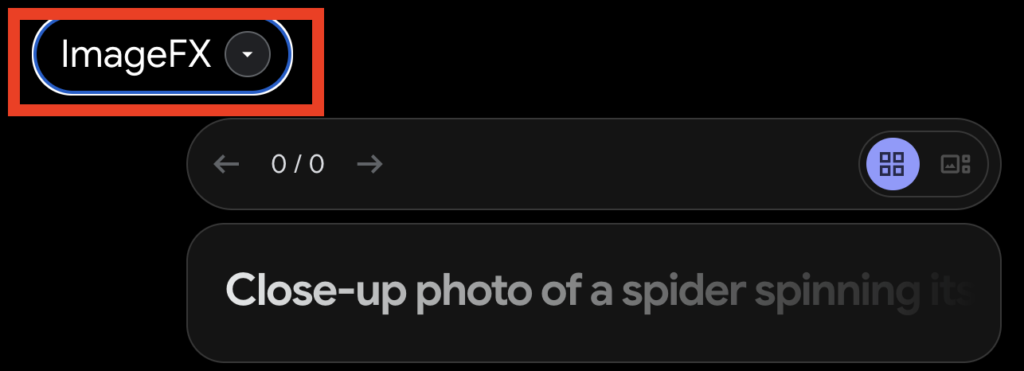
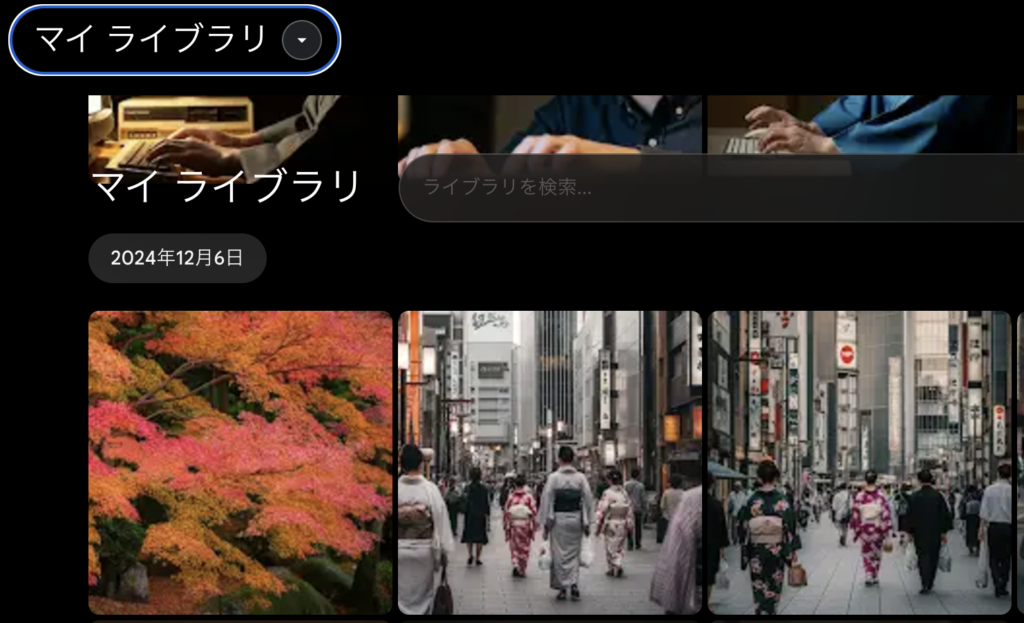
画面左上の「ImageFX」ボタンをクリックし、「マイライブラリ」を選択すると、これまでに生成した画像の一覧が表示されます。
ImageFXのプロンプト作成のコツ
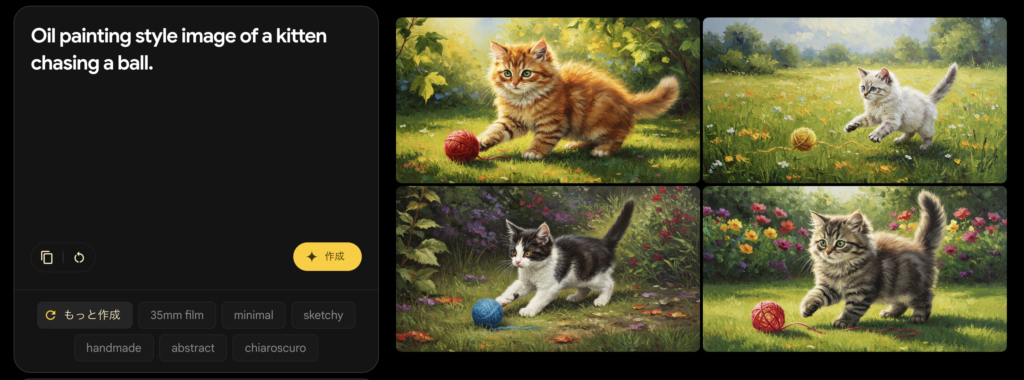
イメージに近い画像を生成するためのプロンプト作成のコツは、下記のとおりです。
具体的なプロンプトを作成する
たとえば、「cat」という単語だけではなく、「Kitten chasing a ball」(子猫がボールを追いかけている)のように、できるだけ具体的に指示を出しましょう。
スタイルを指定する
「Watercolor style」(水彩画風)、「Oil painting style」(油絵風)、「Cartoon-style」(アニメ風)など、指定したスタイルの画像を生成することも可能です。
人種、性別、年代を指定する
人物の画像を生成したい場合、人種、性別、年代を指定することで、イメージに近い人物を生成できます。
特に、人種について日本人と指定しないと、外国人で生成される傾向があります。
英語のプロンプトを簡単に作成する方法
現段階(2024年12月)では、ImageFXは英語でプロンプトを入力するのがおすすめです。
プロンプトを日本語で入力しても、「リクエストされたものを作成できませんでした」と表示され、作成できないことが多いためです。
なお、英語のプロンプトを作る場合、「DeepL」という無料の自動翻訳ツールが便利です。
DeepL上で日本語でプロンプトを作成し、翻訳された英語をImageFXへ貼り付ければ、自身で翻訳するより早くて簡単です。
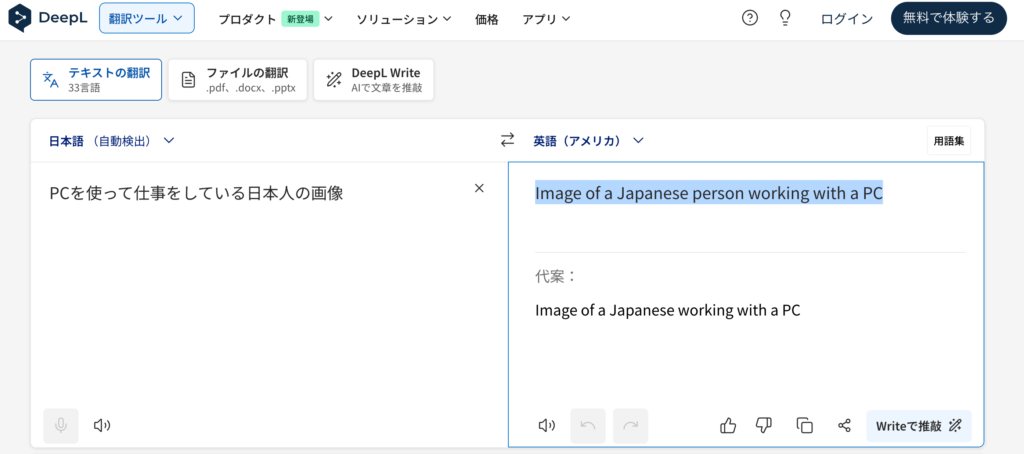
画面左の入力欄に日本語を入力すると同時に、右側へ英文が出力されます。
DeepLのブラウザ版は、アカウント作成もログインも必要ないので手軽に利用できます。
ImageFXで生成した画像の商用利用は可能?
現時点(2024年12月)では、ImageFXの商用利用について明確な公式ガイドラインが発表されていません。
そのため、安心して商用利用できるとはいえないので、慎重に判断したうえで控えめに利用しましょう。
念のため、私の場合はImageFXの画像をクライアントワークには使用せず、自身のホームページや資料作成に留めて利用しています。
無料の画像生成AI「ImageFX」:終わりに

誰でも簡単に高品質な画像を生み出せる、すごい時代になりましたね。
生成AIは日々目まぐるしく進化していますが、使っているユーザーはごくわずか。
ImageFXはいずれ有料化する可能性もあるため、尚のこと今のうちに触ってみてください。